
-
adb工具包
大小:15MB系统:Win7/8/10 类别:手机管理语言:简体中文 时间:2020-04-21 15:24:36

如果你需要对安卓手机进行调试的话这款adb工具箱将可以帮上大忙,adb工具包是一款便捷好用的安卓手机调试工具包。您可以更加方便地进行安装软件、系统升级甚至于运行shell命令,安装使用后,可全面管理设备或手机模拟器的状态,一键连接,快速管理操作。用户也可以将手机进行还原,安全可靠,帮助开发者完成应用程序的安装使用测试工作。
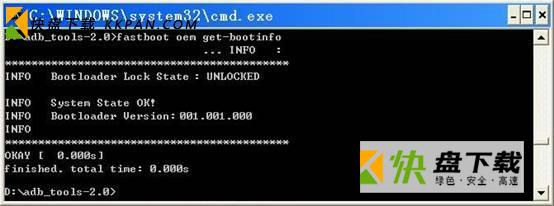
小 – 9.18MB
新 - 兼容最新Android 5.0 Lollipop
快 – 安装过程只需15秒(甚至更短)
容易 - 只需双击运行按引导操作即可
AIO – 集合ADB, Fastboot 及驱动程序于一身
干净 – 都是来自最新的SDK 里面的ADB 和驱动
1、为安卓手机用户提供的调试工具
2、可以帮助你恢复到原本的系统状态,也可以直接升级到目前最新版本的系统,让系统恢复正常
3、忘记手机密码的话,可以使用adb工具包进行密码破译
1、首先在本站下载adb工具包,adb工具主要包含以下几个文件,如图所示:
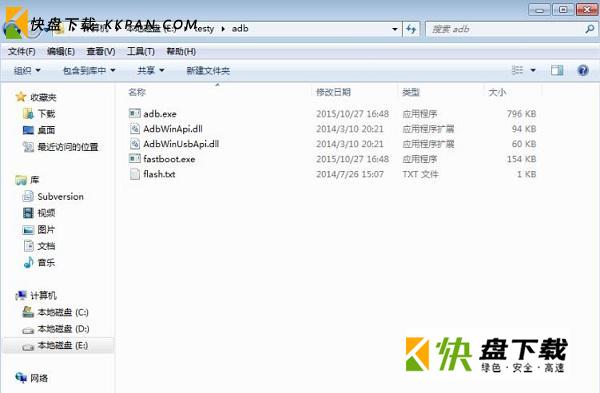
2、adb是一个免安装工具,使用adb时只需要adb工具被cmd命令调用到就可以了

3、点击电脑左下角的"开始",在命令窗口输入"cmd",并回车
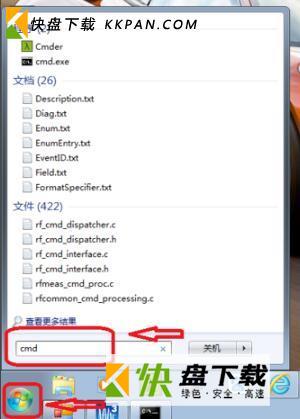
4、上述操作完成后进入命令提示符界面,可以看出,默认的环境变量路径为"C:UsersAdministrator";不同电脑显示略有差别,有些电脑会显示"C:Userszhangsan",这里"zhangsan"是本机用户的用户名
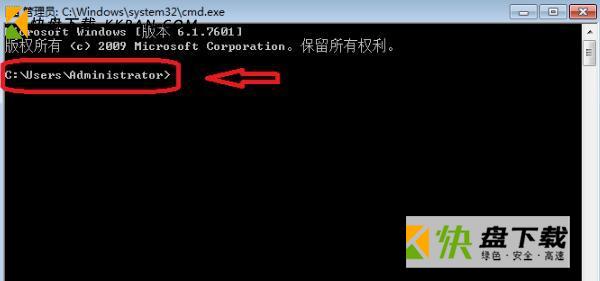
5、将adb工具拷贝到上述路径中,如果你上一步显示的是C:UsersAdministrator,那么就把adb放在C盘->用户(User)->Administrator文件夹下,如果你上一步显示的是C:Userszhangsan,那么就把adb放在C盘->用户(User)->zhangsan文件夹下。(注意是直接拷贝该路径,不要放在一个文件夹中整体拷贝)
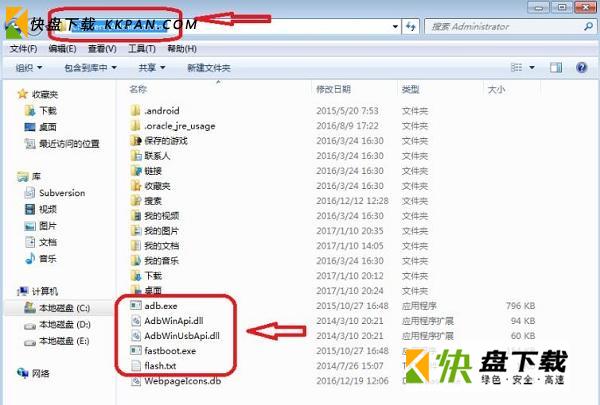
6、关闭命令提示符窗口,并重新打开(也就是重复第一步),在命令提示符中输入adb,并回车,命令提示符中会打印出很多adb调试相关的帮助信息
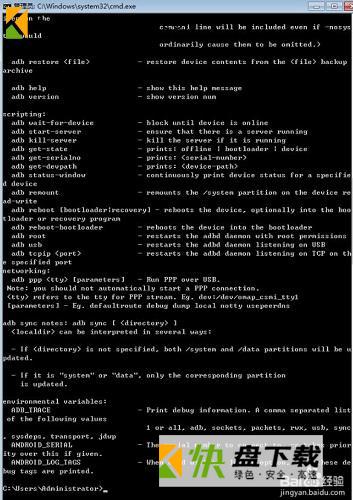
1、手机自行进入fastboot模式:
先将手机关机,然后同时按下音量下键以及开机键,并保持10秒钟以上时间,就可以进入fastboot模式。
2、用usb将手机和PC机进行连接:
使用USB线连接手机和电脑,依次点击开始菜单--运行cmd进入dos系统,进入ADB安装目录,确认手机与电脑连接正常,确认方法为在命令行窗口输入fastboot devices,可以看到正常连接的信息,如:9e42530e fastboot。
3、输入解锁命令,回车执行命令:
在电脑命令行窗口中输入fastboot oem unlock ****************,*号为16位解锁密码,例如:fastboot oem unlock 1234567812345678。
4、等待手机解锁进度完成:
输入解锁密码后,手机将自动重启,如果输入密码正确,手机将进入恢复出厂设置模式。恢复出厂设置完成后,手机自动重启,进入待机界面,完成整个解锁操作。
5、查询手机解锁是否成功:
在电脑的命令行窗口中输入fastboot oem get-bootinfo,将显示当前手机bootloader的状态信息,例如“Bootloader Lock State: LOCKED”,表示bootloader仍处于锁定状态。如果显示“Bootloader Lock State: UNLOCKED”,表示手机已经解锁,可以进行刷机操作

Tenorshare 4uKey for Android破解版下载3279人在玩Tenorshare 4uKey for Android是一款好用的安卓手机解锁工具,主要用于解决手机密码忘记而无法找回的问题,只需要一键就可以清除了,具有操作简单,处理速度快的特点。
下载
搞机助手免费版下载1264人在玩搞机助手是一款Android手机刷机恢复辅助软件,手机设备连接后进行root,激活,刷机等操作,对于喜欢手机刷机的朋友来说比较实用
下载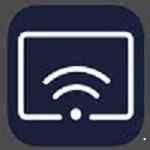
airplayer下载1014人在玩AirPlayer电脑版能够让iPhone, iPod touch和iPad,iPad mini通过WiFi网络投射到支持AirPlay的设备上,将您的电脑通过VGA或者HDMI线连接电视,轻松享受大屏幕看照片带来的愉悦,更好的体验苹果移动设备上的视频,音乐,照片。
下载
Scrcpy最新版下载825人在玩Scrcpy是一款手机控制软件,可以用电脑显示并控制Android手机,支持USB、Wi-Fi两种方式连接,以及Windows、macOS、Linux三种操作系统,无需在手机安装任何应用,无需root但需要adb工具
下载
沙漏验机575人在玩沙漏验机,沙漏验机是全球独创的验机神器,独创的验机功能,强大专业的刷机功能,设备颜色验机、底层指纹码和当前指纹码查看功能再度归来,可以下载体验,您可以免费下载。
下载
Jihosoft Android Phone Recovery破解版下载359人在玩Jihosoft Android Phone Recovery(安卓数据恢复软件)是一款非常出色的Android数据恢复软件。它能够从Android设备恢复已删除的联系人、短信、照片、视频等。软件操作简单,功能强大,您可以免费下载。
下载
itunes破解版下载341人在玩itunes10.5是为苹果设备用户打造的一款实用文件管理工具,使用这款工具可以有效地对iphone、ipad以及ipod中的文件进行管理操作,除此之外,还拥有与苹果设备同步、云服务、WIFI同步等特点,并且支持WIFI同步。
下载
APKTool下载312人在玩APKTool是一款轻量级的apk反编译工具,支持编译、反编译、签名等功能,并且支持apk签名,适合需要修改APK的朋友使用!
下载
Tenorshare 4uKey Password Managerios破解版下载262人在玩Tenorshare 4uKey iTunes Backup(iTunes备份工具)是一款可以对您的iTunes内数据进行恢复或备份的工具,现在使用苹果设备的人越来越多,难免出现数据的丢失,使用这款软件可以很好的保护您的设备数据安全。
下载
疯师傅苹果修复大师下载249人在玩疯师傅苹果修复大师是一款功能强大的苹果修复大师,软件可以对各种苹果设备进行修复,能够修复多种问题,非常好用。
下载